2024年2月4日发(作者:)
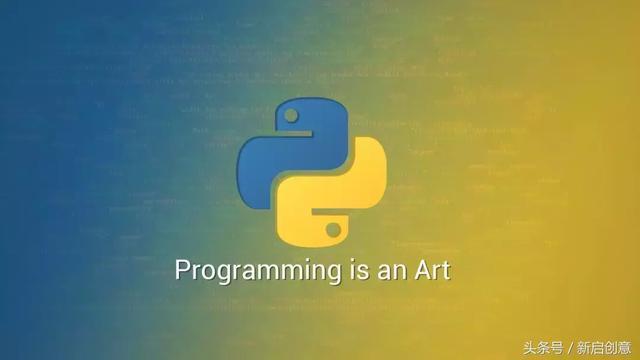
电脑显示器色彩校准的步骤与工具推荐
导言
电脑显示器色彩校准是保证图像准确还原的重要步骤。在图像编辑、设计和摄影等领域,准确的色彩表现对于保持作品原貌至关重要。本文将介绍电脑显示器色彩校准的步骤,同时推荐几款常用的色彩校准工具。
第一步:了解颜色管理
在进行电脑显示器色彩校准之前,了解颜色管理的基本概念和原理是必要的。颜色管理是通过建立一套标准来确保在不同设备上看到的图像色彩一致。主要包括色彩空间、ICC配置文件和校准仪器等。
第二步:选择合适的校准仪器
为了实现准确的电脑显示器色彩校准,选择一个质量可靠的校准仪器非常重要。市面上有多种类型的校准仪器可供选择,其中比较常见和推荐的有Datacolor Spyder系列和X-Rite i1系列。这些校准仪器能够测量显示器的亮度、对比度、色温和色彩饱和度等参数。
第三步:调整显示器设置
在进行具体的色彩校准之前,我们需要先调整一些基本的显示器设置。首先,将显示器亮度调至适宜的水平,亮度过高或过低都会影响色彩的准确表现。其次,调整对比度,使图像的黑白平衡得以保持。
最后,调整色温,根据实际需求选择适宜的色温,通常我们选择D65作为标准色温。
第四步:运行校准软件
安装并打开校准软件,连接校准仪器,并按照软件的指示进行操作。通常,校准软件会提供一系列测试图像和色块,通过调整显示器的色彩设置,使测试图像能够准确还原。在此过程中,我们需要根据校准仪器的建议进行调整,以获得最佳的色彩表现。
第五步:生成ICC配置文件
在完成校准过程后,校准软件将为我们生成一个ICC配置文件。这个文件包含了我们进行色彩校准所设置的参数和数据。我们需要将这个ICC配置文件保存到系统的颜色管理文件夹中,以便系统能够正确识别和应用这个配置文件。
第六步:验收校准结果
完成以上步骤后,我们需要进行一次综合性的验收,以确保校准结果符合预期。可以打开一些经典照片或者图像进行查看,对比校准前后的差异。同时,可以借助一些专业的色彩测试工具,如ColorChecker Passport,来验证色彩的准确性和一致性。
工具推荐
1. Datacolor Spyder系列:Spyder5是Datacolor家族中最常见的一款校准仪器,提供了简便易用的色彩校准解决方案。
2. X-Rite i1系列:i1Display Pro是X-Rite旗下一款专业级的显示器校准仪器,具有出色的色彩测量性能和精准度。
结语
电脑显示器色彩校准对于图像的准确表现至关重要。通过了解颜色管理、选择适当的校准仪器、调整显示器设置、运行校准软件、生成ICC配置文件以及进行综合验收,我们可以实现更准确、一致的色彩表现。同时,Datacolor Spyder系列和X-Rite i1系列是两个常用且可靠的色彩校准工具推荐。让我们高保真地呈现和欣赏色彩世界吧!
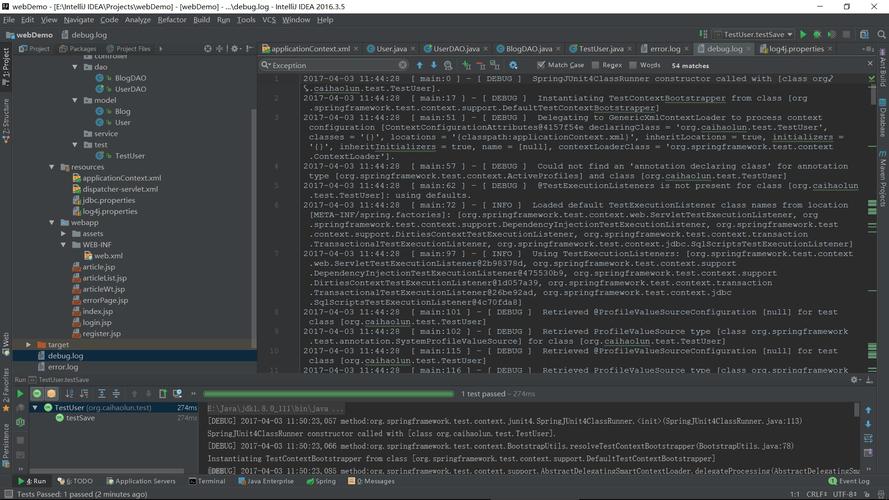
本文发布于:2024-02-04 06:26:28,感谢您对本站的认可!
本文链接:https://www.4u4v.net/it/170699918852409.html
版权声明:本站内容均来自互联网,仅供演示用,请勿用于商业和其他非法用途。如果侵犯了您的权益请与我们联系,我们将在24小时内删除。
| 留言与评论(共有 0 条评论) |